win7电脑提示没有权限访问网络资源怎么办
时间:2019-04-23 17:57
小编:易激活
在访问共享文件夹的时候,出现没有权限访问网络资源的提示,是不是不知道该怎么办?继续往下看。今天,小编就来为大家介绍这方面的知识。
解决方法:
1、选择需要共享的文件夹→网络;如图所示:

2、右键点击我的图片共享文件夹→属性;如图所示:
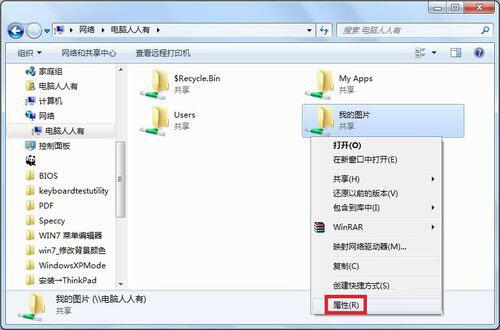
3、文件夹属性→共享;如图所示:
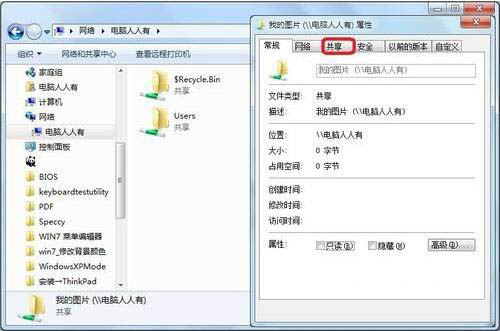
4、再点击共享按钮;如图所示:
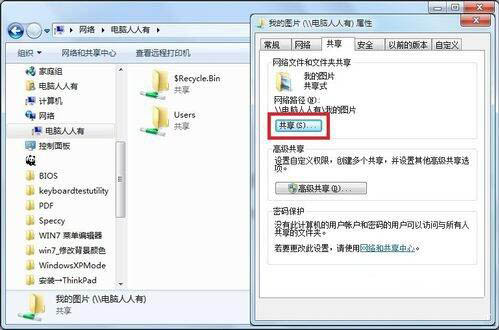
5、文件共享→点击下拉菜单;如图所示:
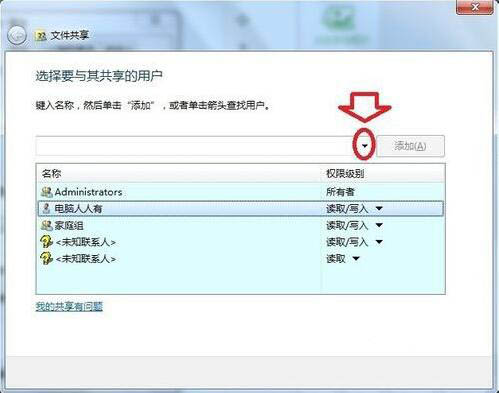
6、在菜单中选择Everyone(每个人)账户;如图所示:
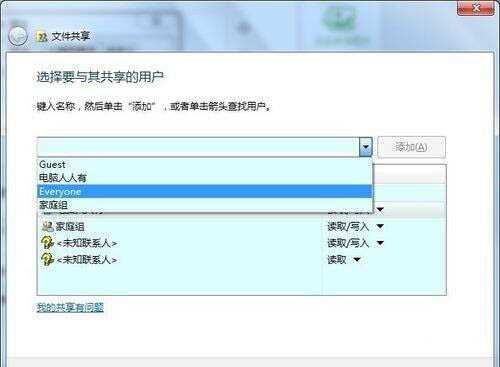
7、点击添加按钮;如图所示:
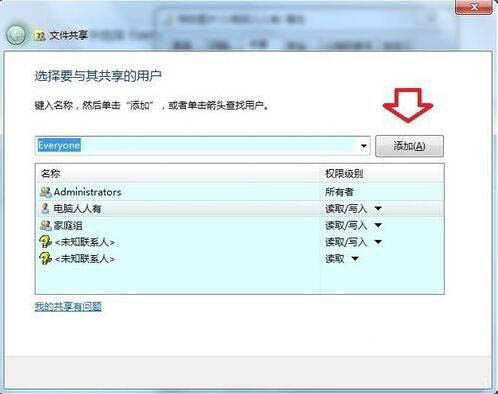
8、确保获得所有权限(默认值有读取权限,没有写入权限);如图所示:
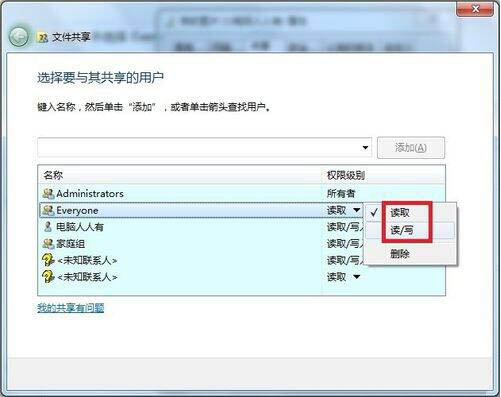
9、点击共享;如图所示:
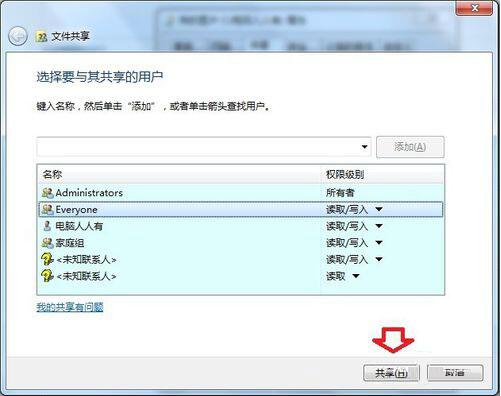
10、稍后,获取权限;如图所示:
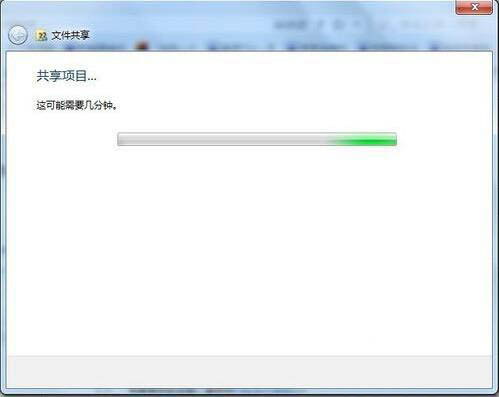
11、已经获取该文件夹的共享权限,看好共享的路径,点击关闭;如图所示:
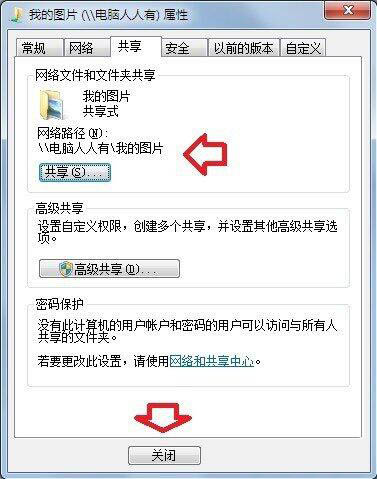
12、在运行中输入有效的共享地址:\电脑人人有我的图片 →确定(或按回车键);如图所示:
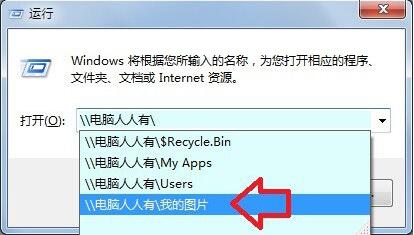
13、这样就能打开我的图片共享文件夹了(有共享图标)。如图所示:
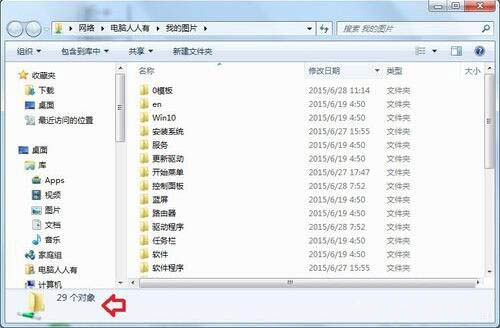
关于win7系统提示没有权限访问网络资源的操作方法就是这样了,给需要的朋友参考。




















